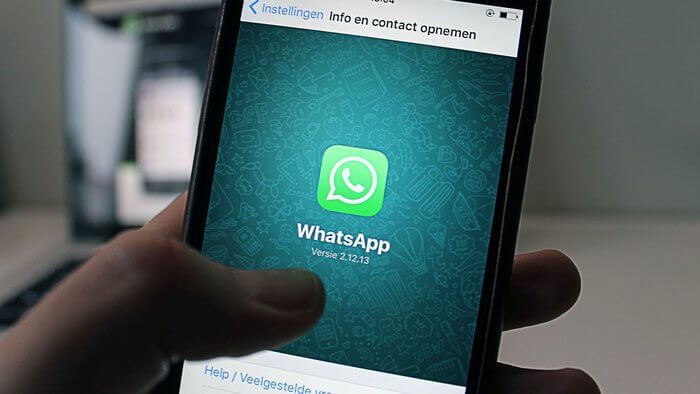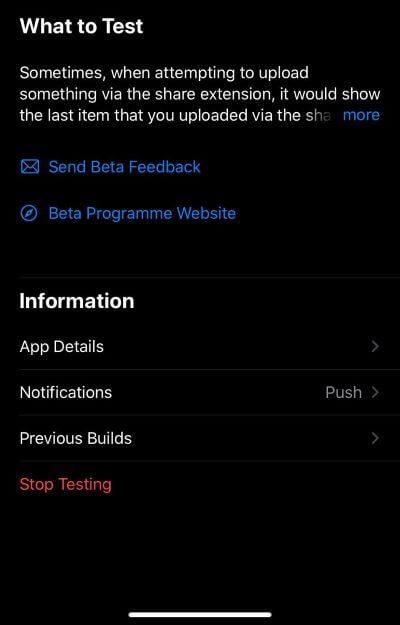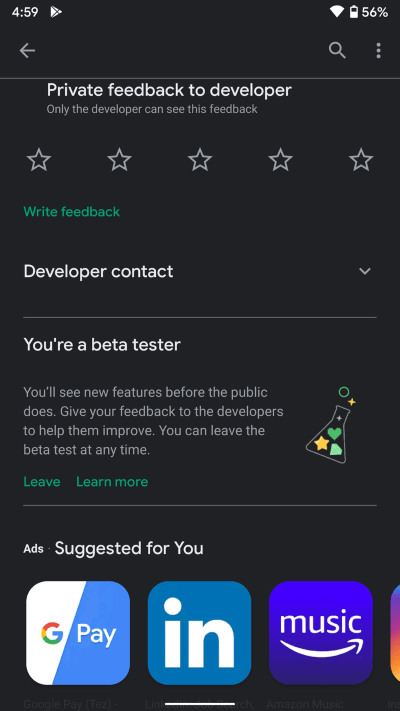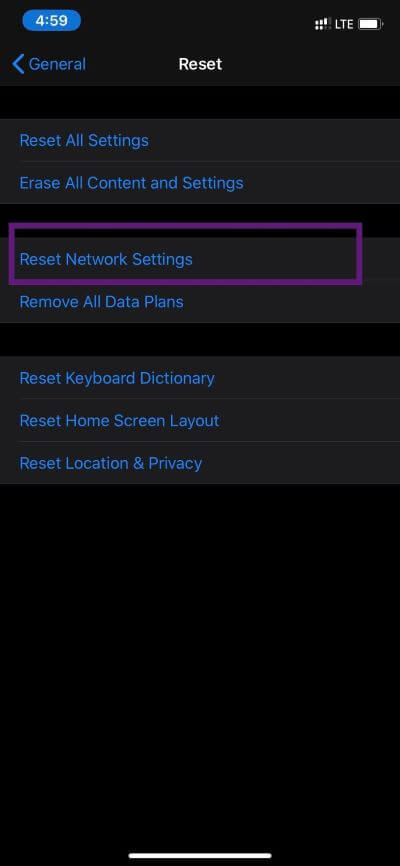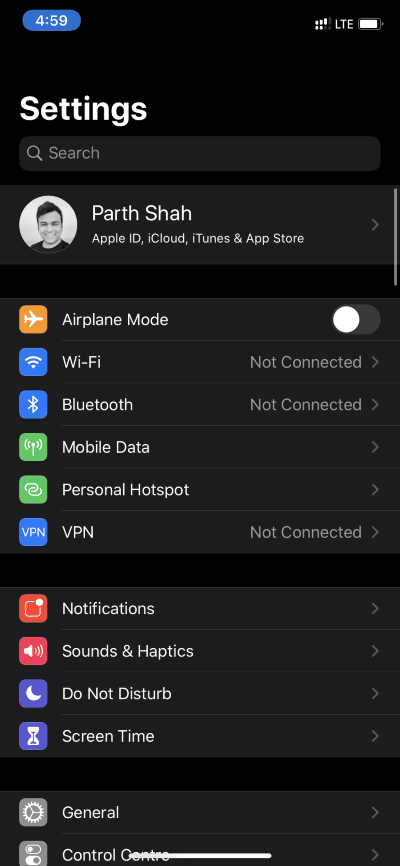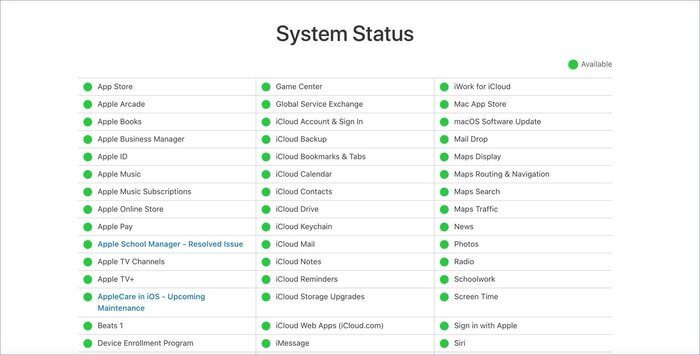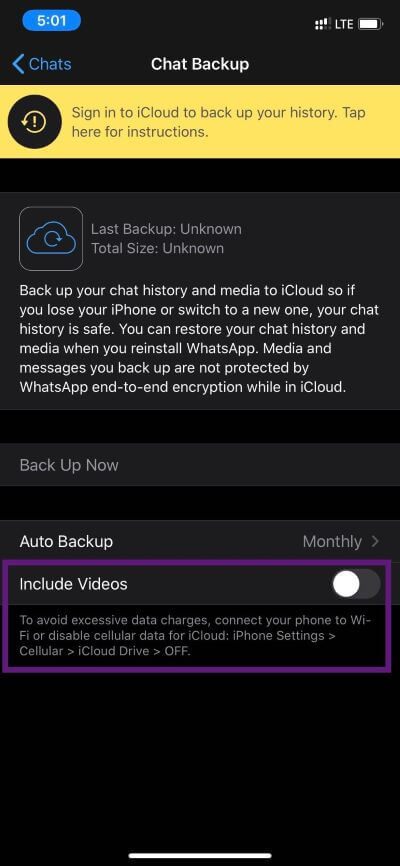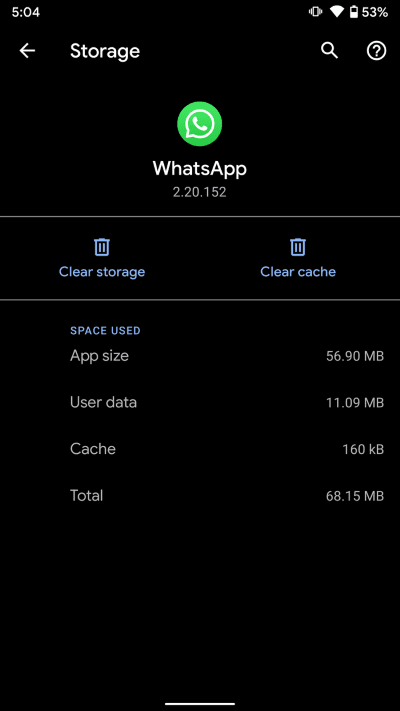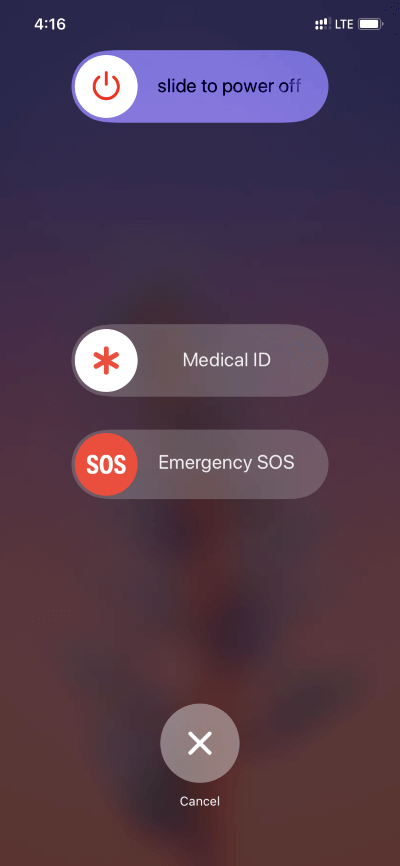Top 11 Möglichkeiten, WhatsApp Backup zu reparieren, das auf iPhone und Android stecken geblieben ist
WhatsApp ist die größte Instant Messaging-Plattform (Instant Messaging) der Welt mit Mehr als 2 Milliarden Nutzer Und es bietet immer noch keine Synchronisierungsfunktion für mehrere Plattformen. Sie können immer noch keine WhatsApp-Backups von Android auf das iPhone übertragen und umgekehrt. Aber das Unternehmen bietet Backup-Funktionalität auf Android und iOS über Google Drive و iCloud bzw. Es ist nützlich, wenn Sie das Gerät wechseln, aber im gleichen Ökosystem bleiben. Aufgrund des WhatsApp-Backup-Volumens und anderer Einstellungen kann es sein, dass WhatsApp-Backups auf iPhone und Android hängen bleiben.
Viele Benutzer berichten, dass das WhatsApp-Backup bei einem bestimmten Prozentsatz hängen bleibt und nicht erfolgreich abgeschlossen wird. Dahinter können verschiedene Gründe stecken. Einige davon könnten eine langsame Netzwerkverbindung, unzureichender iCloud-Speicher, große Videos in WhatsApp-Chats, ein fehlerhafter WhatsApp-Build und Mehr sein.
In diesem Beitrag werden wir das Problem mit dem feststeckenden WhatsApp-Backup auf iOS und Android angehen. Schauen wir uns die Lösungen an.
1. WHATSAPP-UPDATE
WhatsApp führt regelmäßig Updates für seine App auf iOS und Android aus. Der Fehler bei der WhatsApp-Sicherung kann auf Build-Gigs zurückzuführen sein, die kürzlich auf Ihrem Gerät installiert wurden.
Öffnen Sie den App Store oder Google Play Store auf dem Gerät. Gehen Sie zum Update-Bereich und laden Sie die neueste Version auf das Gerät herunter.
2. Verlassen Sie das WhatsApp-Beta-Programm
Wenn Sie Teil des WhatsApp Beta-Programms sind und ein Problem mit dem Backup mit der auf dem Gerät installierten Version haben, kann es ratsam sein, das Beta-Programm zu verlassen und den stabilen Build aus dem App Store oder Google Play Store zu wählen.
Öffnen Sie auf dem iPhone die TestFlight-App > WhatsApp > und wählen Sie Beta-Programm verlassen aus dem folgenden Menü.
Öffnen Sie auf Android den Play Store und gehen Sie zu WhatsApp. Dort sehen Sie die Option, das Testprogramm zu verlassen.
3. Verwenden Sie eine starke Netzwerkverbindung
WhatsApp-Backups sind normalerweise Gigabyte groß – da Sie auch Fotos und Videos einbinden. Dies erfordert eine stabile Netzwerkverbindung für einen erfolgreichen Betrieb. Stellen Sie sicher, dass Sie mit dem starken Netz verbunden sind und dass Ihr Telefon genügend Balken für die Stärke des Mobilfunknetzes anzeigt.
Wenn Sie einen Dualband-Router besitzen, prüfen Sie, ob Ihr Telefon das 5-GHz-WLAN-Band unterstützt. Und wenn dies der Fall ist, verbinden Sie das Telefon mit dem 5-GHz-Band von Wi-Fi.
4. NETZWERKEINSTELLUNGEN ZURÜCKSETZEN (IPHONE)
Manchmal überschreiben Benutzer versehentlich Netzwerkeinstellungen, was dazu führt, dass die WhatsApp-Sicherung auf dem iPhone hängen bleibt. Sie können es beheben, indem Sie die Netzwerkeinstellungen auf dem iPhone zurücksetzen.
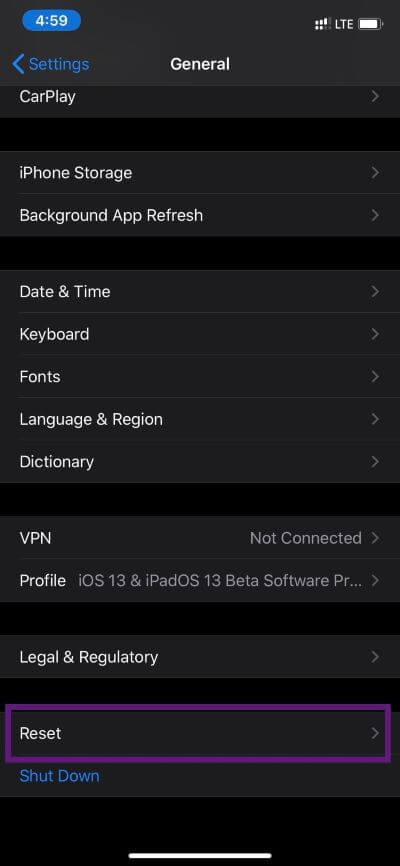
Öffnen Sie die Einstellungen-App auf dem iPhone und gehen Sie zu Allgemein > Zurücksetzen > Netzwerkeinstellungen zurücksetzen.
5. ICLOUD-SPEICHER PRÜFEN (IPHONE)
WhatsApp auf dem iPhone verwendet iCloud von Apple, um Sicherungsdaten zu speichern. Wie Sie wissen, bietet iCloud nur 5 GB kostenlosen Speicherplatz für Apple-Kontobenutzer. Der iCloud-Speicher kann reduziert werden, um eine Sicherung Ihrer WhatsApp-Daten zu erstellen. Öffnen Sie die iPhone-Einstellungen-App > Profil > iCloud und sehen Sie sich den verbleibenden iCloud-Speicher an. Wenn es weniger als die von WhatsApp vorgeschlagene Backup-Größe ist, erwägen Sie den Kauf des 50-GB-iCloud-Starter-Plans von Apple. Alternativ können Sie frühere iCloud-Backups (wählen Sie #8) oder Multimedia aus Ihrem WhatsApp-Backup entfernen (siehe #7).
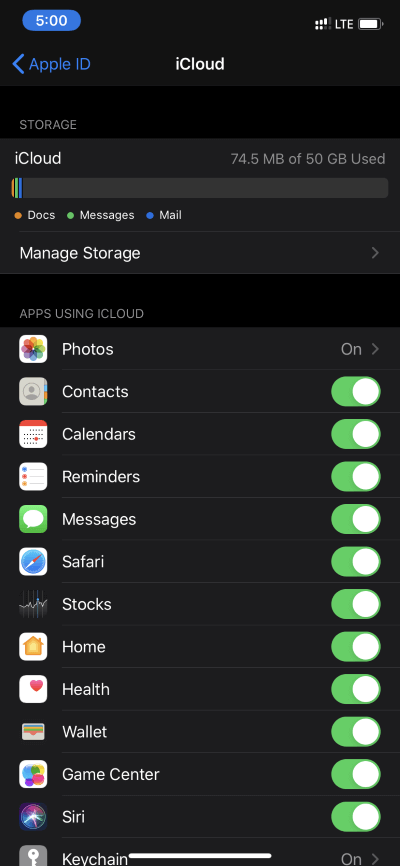
Wenn Sie diesen Pfad nicht verwenden möchten, können Sie Ihre WhatsApp-Daten mit iTunes auf dem PC sichern. Das Problem ist jedoch, dass es das gesamte Gerät und nicht ausschließlich für WhatsApp sichert.
Hinweis: WhatsApp und Google haben gemeinsam Speicherplatz über Google Drive auf Android bereitgestellt. WhatsApp-Sicherungsdaten werden nicht vom Google Drive-Speicher gezählt.
6. Überprüfen Sie, ob die ICLOUD- oder GOOGLE-Laufwerkserver ausgefallen sind
WhatsApp-Backup kann aufgrund von Problemen mit iCloud oder Google Drive stecken bleiben Serverseite von Apple und Google. Sie können die Systemstatusseite von Apple besuchen und sicherstellen, dass iCloud auf seiner Seite einwandfrei funktioniert.
Besuchen Sie für Google Drive Google Cloud-Status Und suchen Sie nach Google Cloud-Speicher.
7. Videos vom Backup ausschließen
Wenn Sie Teil mehrerer WhatsApp-Gruppen sind und regelmäßig eine Reihe von Videos erhalten, erhöht dies die Größe Ihres Backups erheblich. Glücklicherweise können Sie mit WhatsApp beim Sichern von Daten Videos ausschließen.
Sie können WhatsApp auf Ihrem Android oder iPhone öffnen, zu Einstellungen > Chat > Backup > gehen und die Option Videos von WhatsApp-Backup ausschließen aktivieren.
8. LÖSCHEN DER AKTUELLEN SICHERUNG VON ICLOUD (IPHONE)
Sie können das iCloud-Backup auf Ihrem iPhone löschen und versuchen, Ihre WhatsApp-Daten von Anfang an zu sichern.
Öffnen Sie die Einstellungen-App auf dem iPhone und gehen Sie zu Profil > iCloud > iCloud-Backup > Löschen Sie das vorhandene iCloud-Backup. Gehen Sie nun zu WhatsApp > Einstellungen > Chat > und starten Sie den Sicherungsvorgang.
9. Löschen Sie den WhatsApp-Cache (ANDROID)
Sie können den WhatsApp-Cache von Ihrem Android-Gerät löschen und dann den Sicherungsvorgang versuchen. Sie können lange auf das WhatsApp-Symbol drücken und die App-Informationen öffnen. Gehen Sie nun zu Speicher & Cache und wählen Sie Cache löschen.
10. AKTUALISIERUNG DER GOOGLE PLAY-DIENSTE (ANDROID)
Die Google Play-Dienste spielen auf Android eine wichtige Rolle, damit viele Dienste reibungslos im Hintergrund laufen. Sie können zum Google Play Store gehen undPlay Services auf dem Telefon aktualisieren. Versuchen Sie erneut, ein WhatsApp-Backup zu erstellen, und prüfen Sie, ob das funktioniert.
11. Starten Sie das Gerät neu
Ein Neustart Ihres iPhones oder Android-Geräts behebt oft einige unbekannte Fehler oder Vibrationen. Sie können Ihr iPhone neu starten, indem Sie gleichzeitig die Lauter-/Leiser-Taste und die Ein-/Aus-Taste drücken. Halten Sie bei Android die Ein-/Aus-Taste gedrückt und wählen Sie im Schiebemenü Neustart aus.
SICHERN SIE IHRE WHATSAPP-DATEN
Sie können die oben genannten Tricks verwenden und das festgefahrene WhatsApp-Backup auf iPhone- oder Android-Geräten lösen. WhatsApp synchronisiert plattformübergreifend. Wir hoffen, dass das zu Facebook gehörende Unternehmen die Funktionalität schnell auf den Markt bringt und die Schwachstellen der Benutzer angeht.